为什么电脑下栏点不动了
大家在使用电脑的过程中有没有遇到过电脑任务栏点不动了的情况,我们遇到电脑任务栏点不动了怎么办呢?今天这篇文章小编就来告诉大家电脑任务栏点不动了的解决办法,一起来看看吧。
最下面任务栏点不动的原因可能是系统问题或者其他问题导致的,解决方法如下:
1、首先在电脑中,按下组合键ctrl+shift+esc调出任务管理器。
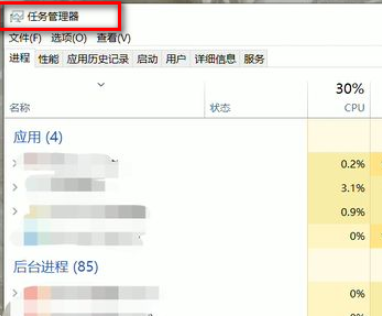
2、这时点击详细信息,打开详细信息界面,如下图所示。
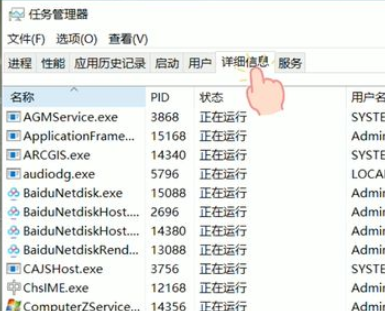
3、然后找到explorer.exe,选中后点击右下角结束任务,如下图所示。
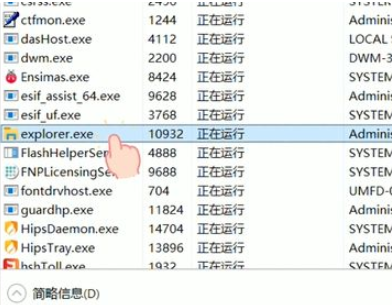
4、点击结束进程,如下图所示。
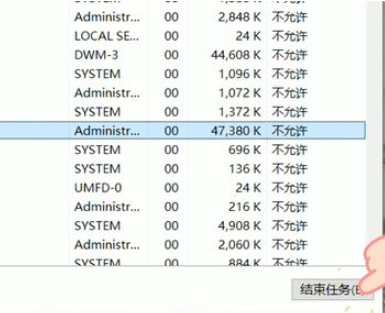
5、接着点击左上角文件,点击运行新任务,如下图所示。
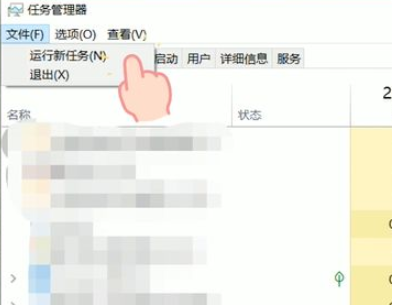
6、在新建任务窗口输入explorer.exe,点击确定,这样问题就解决了。

以上就是小编为大家整理的关于为什么电脑下栏点不动了的具体内容,希望能对大家有所帮助。
以上是为什么电脑下栏点不动了的详细内容。更多信息请关注PHP中文网其他相关文章!

热AI工具

Undresser.AI Undress
人工智能驱动的应用程序,用于创建逼真的裸体照片

AI Clothes Remover
用于从照片中去除衣服的在线人工智能工具。

Undress AI Tool
免费脱衣服图片

Clothoff.io
AI脱衣机

AI Hentai Generator
免费生成ai无尽的。

热门文章

热工具

记事本++7.3.1
好用且免费的代码编辑器

SublimeText3汉化版
中文版,非常好用

禅工作室 13.0.1
功能强大的PHP集成开发环境

Dreamweaver CS6
视觉化网页开发工具

SublimeText3 Mac版
神级代码编辑软件(SublimeText3)
 欧易交易所app国内下载教程
Mar 21, 2025 pm 05:42 PM
欧易交易所app国内下载教程
Mar 21, 2025 pm 05:42 PM
本文提供国内安全下载欧易OKX App的详细指南。由于国内应用商店限制,建议用户通过欧易OKX官方网站下载App,或使用官网提供的二维码扫描下载。下载过程中,务必核实官网地址,检查应用权限,安装后进行安全扫描,并启用双重验证。 使用过程中,请遵守当地法律法规,使用安全网络环境,保护账户安全,警惕诈骗,理性投资。 本文仅供参考,不构成投资建议,数字资产交易风险自负。
 币安交易所app国内下载教程
Mar 21, 2025 pm 05:45 PM
币安交易所app国内下载教程
Mar 21, 2025 pm 05:45 PM
本文提供安全可靠的币安交易所App下载指南,帮助用户解决在国内下载币安App的难题。由于国内应用商店限制,文章推荐优先从币安官网下载APK安装包,并详细介绍了官网下载、第三方应用商店下载以及朋友分享等三种方法,同时强调了下载过程中的安全注意事项,例如验证官网地址、检查应用权限、使用安全软件扫描等。此外,文章还提醒用户了解当地法律法规,注意网络安全,保护个人信息,谨防诈骗,理性投资,安全交易。 文章最后再次强调,下载和使用币安App需遵守当地法律法规,风险自负,不构成任何投资建议。
 okx交易平台怎么下载
Mar 26, 2025 pm 05:18 PM
okx交易平台怎么下载
Mar 26, 2025 pm 05:18 PM
OKX交易平台可以通过移动设备(Android和iOS)和电脑端(Windows和macOS)进行下载。1. Android用户可从官方网站或Google Play下载,需注意安全设置。2. iOS用户可通过App Store下载,或关注官方公告获取其他方式。3. 电脑用户可从官方网站下载相应系统的客户端。下载时务必确保使用官方渠道,并在安装后进行注册、登录和安全设置。
 binance安全验证器怎么用
Mar 27, 2025 pm 04:48 PM
binance安全验证器怎么用
Mar 27, 2025 pm 04:48 PM
想保护你的Binance账户安全?本文详细介绍了如何使用Binance安全验证器(如Google Authenticator),包括下载安装、启用设置、备份密钥以及日常使用技巧,有效防止账户被盗。
 如何实现从Word插件跳转到浏览器进行登录授权?
Apr 01, 2025 pm 08:27 PM
如何实现从Word插件跳转到浏览器进行登录授权?
Apr 01, 2025 pm 08:27 PM
如何实现从应用内跳转到应用外的登录授权?在一些应用中,我们常常会遇到需要从一个应用跳转到另一个应用...
 kraken交易所怎么下载
Mar 27, 2025 pm 04:21 PM
kraken交易所怎么下载
Mar 27, 2025 pm 04:21 PM
想体验安全可靠的 Kraken 交易所?这篇教程详细介绍了如何下载 Kraken App (iOS & Android) 以及访问网页版,并提醒大家注意安全,务必从官方渠道下载,开启双因素认证,保护账户安全。
 数字货币没有网络怎么交易?
Mar 31, 2025 pm 12:54 PM
数字货币没有网络怎么交易?
Mar 31, 2025 pm 12:54 PM
离线交易的三种方法包括:1. 使用硬件储存:准备硬件储存,生成交易信息,离线签名后通过物理介质传输至联网设备广播。2. 签署离线交易:在离线设备上生成并签名交易,导出后在联网设备上广播。3. 二维码交易:生成包含交易信息的二维码,另一方扫描并确认后完成交易。
 币安binance电脑版入口币安binance电脑版pc官网登录入口
Mar 31, 2025 pm 04:36 PM
币安binance电脑版入口币安binance电脑版pc官网登录入口
Mar 31, 2025 pm 04:36 PM
本文提供Binance币安电脑版登录与注册的完整指南。首先,详细讲解了币安电脑版登录步骤:在浏览器搜索“币安官网”,点击登录按钮,输入邮箱和密码(启用2FA需输入验证码)即可登录。其次,文章阐述了注册流程:点击“注册”按钮,填写邮箱地址,设置强密码,验证邮箱即可完成注册。最后,文章还特别强调了账户安全,提醒用户注意官方域名、网络环境以及定期更新密码,确保账户安全,更好地使用币安电脑版提供的各项功能,例如查看行情、进行交易和管理资产。





